局域网内ping不通怎么办 局域网内ping不通的解决方法
发布时间:2017-06-17 01:12
相关话题
局域网内网络测试ping命令很实用,但有时局域网内ping不通怎么办?下面是小编给大家整理的一些有关局域网内ping不通的解决方法,希望对大家有帮助!
局域网内ping不通的解决方法
点击“开始”菜单,进入系统“控制面板”,在控制面板点击“系统和安全”;
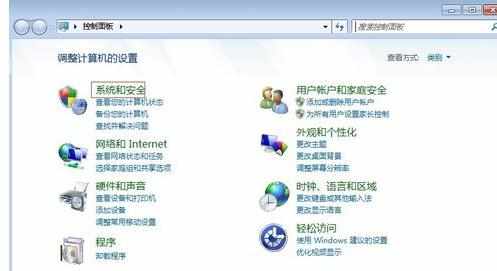
在弹出的界面点击“windows防火墙”;
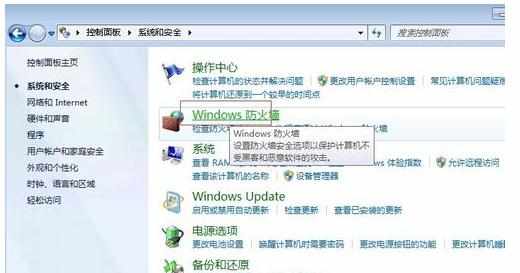
继续点击“高级设置”,进入防火墙设置界面;
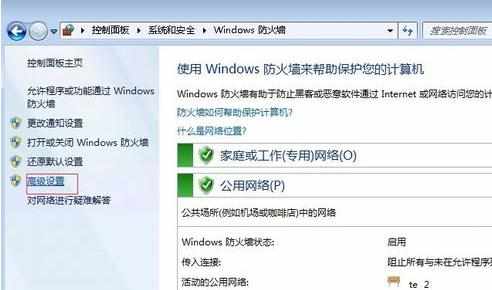
点击“入站规则”,并在右侧的 入站规则 中找到“文件和打印机共享(回享请求-ICMPv4-In)”;
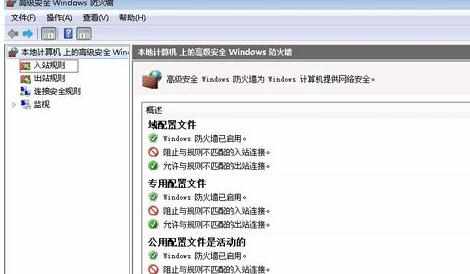
双击“文件和打印机共享(回享请求-ICMPv4-In)”进入其 属性 界面,在”作用域“页面的“远程IP地址”选择“任何IP地址”,
在“高级”页面的“配置文件”同时勾选“专用”、“公用”,之后点击“确定”保存设置;
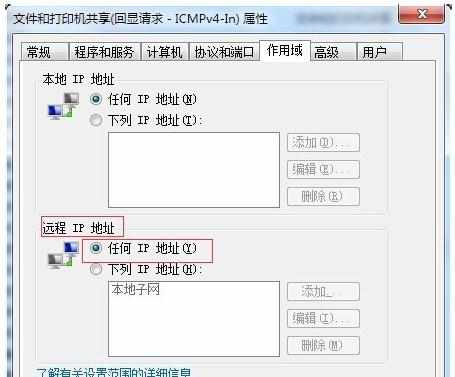
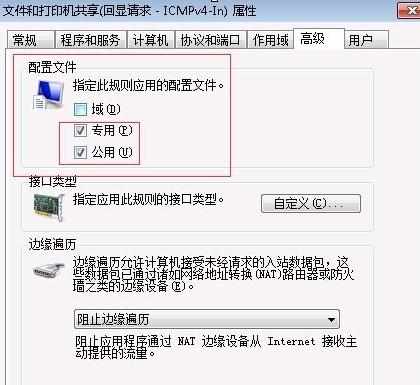
设置更改后可以看到测试的ping命令可用。

END

局域网内ping不通怎么办 局域网内ping不通的解决方法的评论条评论